JPG/JPEG چیست و چگونه تصاویر را به JPG تبدیل کنیم
فرمت های JPG، PNG و GIF محبوب ترین فرمت های امروزه هستند. وقتی صحبت از استفاده از تصاویر در وب سایت یا پست های شبکه اجتماعی شما می شود، اینها فایل هایی هستند که می توانید با آنها روبرو شوید. بسیار مهم است که به خاطر داشته باشید که هر یک از اینها قابلیت های متمایزی دارند. به این معنی که هر یک از آنها ویژگی های منحصر به فردی دارند. اما، در این پست، ما بر روی آن تمرکز خواهیم کرد JPG / JPEG فرمت فایل. با تعریف، قابلیت ها و نحوه باز کردن فایل های JPG/JPEG آشنا خواهید شد. همچنین بهترین روش تبدیل تصاویر به فرمت JPG/JPEG با استفاده از ابزار آنلاین را خواهید آموخت.

بخش 1. اطلاعات در مورد JPG یا JPEG
فرمت JPG/JPEG چیست؟
فرمت فایل تصویری JPG بهترین فایل هنگام فشرده سازی تصویر است. JPG یک فایل محبوب برای کاربران است. از آن برای عکس و گرافیک اینترنتی استفاده می کنند. همچنین به عنوان فایل های JPEG یا JPG شناخته می شود. نام کامل JPEG Joint Experts Group است. این گروه این فایل تصویری محبوب را ایجاد می کند. علاوه بر این، بیشتر تصاویر بیت مپ دارای پسوند فایل jpg. هستند. دلیل اصلی کاهش حجم فایل هاست. JPG یک فرمت با اتلاف است که در صورت فشرده سازی بیش از حد بر کیفیت تصویر تأثیر می گذارد. این فرمت در همه برنامه ها قابل دسترسی است. به این ترتیب، نیازی نیست به نحوه باز کردن این فایل در برنامه ها یا دستگاه های مختلف فکر کنید. الگوریتم فشرده سازی آن حجم فایل را کاهش می دهد. یکی از دلایل محبوبیت این روزها همین است. به این ترتیب ایجاد داستان، اشتراک گذاری و ارسال عکس در وب سایت ها با آرامش بیشتری همراه است. برای اطلاعات بیشتر، میتوانید با مواردی مواجه شوید که وبسایتها فایل JPEG را تشخیص نمیدهند. به عنوان مثال، برخی از نمایشگرها و ویرایشگرهای عکس فقط یک تصویر را با فایل .JPG باز می کنند. بهترین راه حلی که می توانید انجام دهید تغییر نام پسوند فایل است. می توانید فایل JPEG را به فایل JPG تبدیل کنید. به این ترتیب وب سایت می تواند تصویر را تشخیص دهد.
علاوه بر این، فایل JPG مزایایی دارد که باید بدانید. JPG یک تصویر با وضوح بالا است. وضوح بالای آن یکی از مزایای بزرگ این فایل تصویری است. از رنگ های 24 بیتی تا 16 میلیون رنگ پشتیبانی می کند. وضوح همچنان عالی خواهد بود، حتی پس از اعمال ویرایش سطح بالا با استفاده از برخی ابزارها. همچنین JPG از نظر اندازه کوچکتر است. در مقایسه با سایر فرمت های فایل تصویری، اندازه فایل ایده آلی دارد. حتی اگر اندازه کوچکتری داشته باشد، بر کیفیت و وضوح تصویر تأثیر نمی گذارد. پس از دانستن مزایا، برای آگاهی بیشتر باید معایب آن را بشناسید. هنگام عکاسی با فرمت JPG، باید پردازنده و تنوع رنگ دوربین را محدود کنید. این فایل همچنین از تصاویر لایه ای پشتیبانی نمی کند. اگر قصد دارید یک تصویر را ویرایش کنید و به یک لایه اضافی نیاز دارید، JPG فرمت مناسبی برای این کار نیست.
قسمت 2. نحوه باز کردن فایل JPG/JPEG
اگر برای باز کردن فایل JPG خود در دستگاه های خود مشکل دارید، این قسمت به شما کمک خواهد کرد. آیا می خواهید بدانید چگونه یک فایل JPG را در ویندوز 11، اندروید و آیفون باز کنید؟ می توانید دستورالعمل های داده شده در زیر را دنبال کنید.
برای کاربران ویندوز
مرحله 1: را فشار دهید ctrl + E روی صفحه کلید خود برای باز کردن File Explorer. این مانند یک نماد پوشه با یک گیره آبی است.
گام 2: به قسمت دسترسی سریع پنل پوشه سپس، به دانلود گزینه هایی برای دیدن عکس JPG که ذخیره کرده اید.
مرحله 3: وقتی فایلهای JPG/JPEG را میبینید، آنها را با استفاده از برنامههای دیگر به غیر از Photos باز کنید. برای باز کردن آنها، روی عکس کلیک راست کرده، روی آن کلیک کنید بازکردن با گزینه و برنامه را انتخاب کنید.
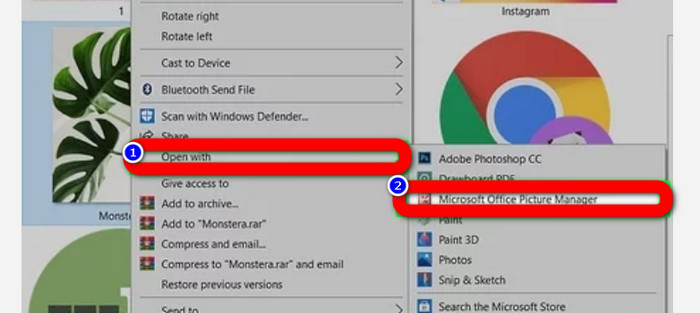
برای کاربران اندروید
مرحله 1: برنامه گالری را از دستگاه اندروید خود باز کنید.
گام 2: برای مشاهده عکس هایی که با دوربین گوشی خود می گیرید، آلبوم دوربین را باز کنید. همچنین آلبوم های مختلفی در گوشی شما وجود دارد.
مرحله 3: اگر عکسهای متعددی میبینید، روی یک عکس کلیک کنید تا در حالت تمام صفحه آن را بنویسید. به این ترتیب می توانید تصویر JPG/JPEG خود را مشاهده کنید.
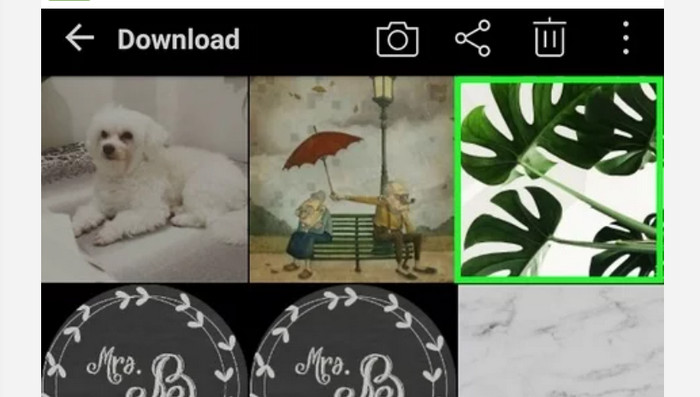
برای کاربران آیفون
مرحله 1: ضربه زدن عکسها در آیفون شما این برنامه شامل تمام تصاویری است که از عکس خود و اینترنت دارید. ظاهر این برنامه مانند یک گل رنگارنگ است.
گام 2: پس از راه اندازی برنامه Photos، می توانید تمام عکس ها را در آنجا ببینید. همچنین مانند یک گوشی اندرویدی در داخل اپلیکیشن با آلبوم های مختلفی مواجه خواهید شد.
مرحله 3: روی تصویر کلیک کنید تا به صورت تمام صفحه باز شود. به این ترتیب می توانید تصویر را با وضوح بیشتری مشاهده کنید. علاوه بر باز کردن تصویر، می توانید عکس را در برنامه Photos نیز ویرایش کنید. آیکون هایی وجود دارد که می توانید از آنها برای بهتر کردن تصاویر خود استفاده کنید.
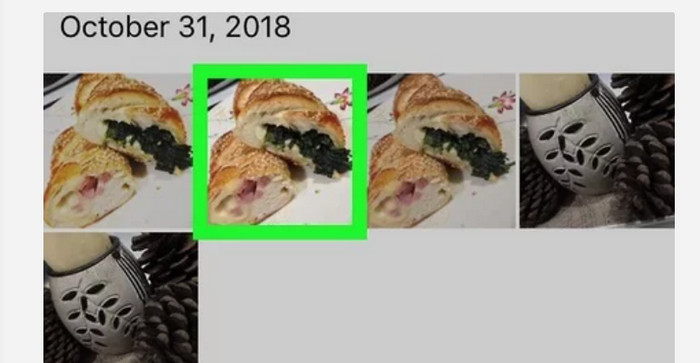
قسمت 3. روش عالی برای تبدیل تصاویر به JPG
مبدل تصویر رایگان FVC ابزاری است که می توانید از آن به صورت آنلاین برای تبدیل تصاویر به JPG استفاده کنید. این می تواند به شما کمک کند تا تصویر خود را با چند کلیک تبدیل کنید. همچنین، از فرمت های ورودی مختلف مانند JPG، PNG، GIF، TIFF و غیره پشتیبانی می کند. بنابراین، اگر ابزار یا دستگاه خاصی دیگر قادر به باز کردن تصویر شما نیستند، دیگر نیازی به نگرانی نیست. از این مبدل تصویر آنلاین برای تبدیل آنها استفاده کنید. همچنین می تواند کیفیت عالی عکس های اصلی را حفظ کند. پس از انجام فرآیند، هیچ تفاوتی بین فایل اصلی و فایلی که تبدیل کرده اید مشاهده نمی کنید. علاوه بر این، کار با این مبدل تصویر آسان است. این یک فرآیند قابل درک از تبدیل را ارائه می دهد و آن را برای مبتدیان مناسب می کند. همچنین قادر به تبدیل تصاویر به صورت دسته ای است. به این ترتیب می توانید چندین فایل را به صورت همزمان تبدیل کنید. همچنین میتوانید در مرورگرهای متعددی مانند Google، Safari، Mozilla، Explorer و غیره به این برنامه دسترسی داشته باشید. در نهایت، این برنامه حریم خصوصی هر کاربر را تضمین می کند. پس از دانلود و تبدیل تصویر، این مبدل تصویر به صورت خودکار عکس شما را حذف می کند.
مرحله 1: ابتدا به مبدل تصویر رایگان FVC سایت اینترنتی. به گزینه های فرمت بروید و فرمت فایل JPG را انتخاب کنید.
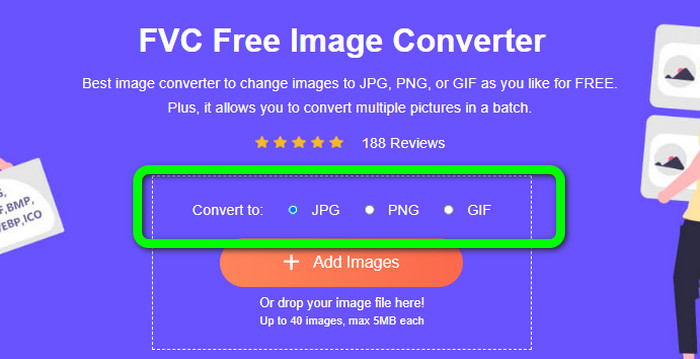
گام 2: برای آپلود عکسی که می خواهید تبدیل کنید، روی آن کلیک کنید تصاویر را اضافه کنید دکمه. اگر میخواهید فرآیند تبدیل دستهای انجام شود، دوباره روی افزودن تصاویر کلیک کنید.
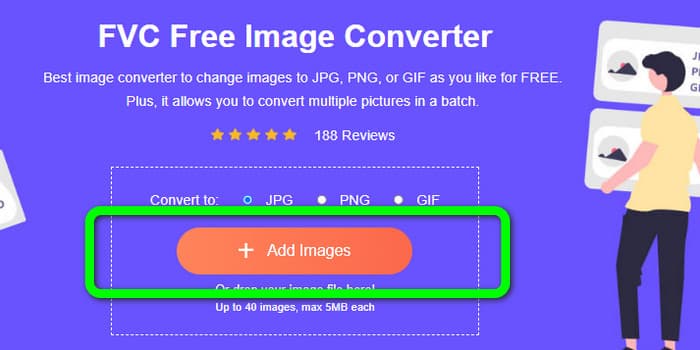
مرحله 3: هنگامی که فرآیند تبدیل انجام شد، روی آن کلیک کنید دانلود را فشار دهید تا آنها را یکی یکی ذخیره کنید. اگر می خواهید آنها را به یکباره ذخیره کنید، روی آن کلیک کنید دانلود همه دکمه.
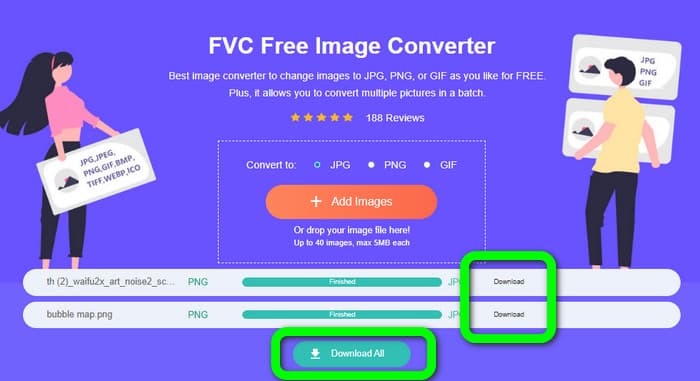
مربوط به:
جزئیات کامل در مورد تفاوت های JPEG در مقابل JPG در مقابل PNG
8 مبدل تصویر شگفت انگیز [اطلاعات کامل]
بخش 4. سوالات متداول در مورد فایل JPG/JPEG
1. چگونه بفهمم که عکس من یک فایل JPG است؟
می توانید روی عکس در پوشه فایل خود کلیک راست کنید. سپس به گزینه Properties بروید. به منوی عمومی بروید و نوع فایل تصویر خود را ببینید.
2. JPEG چقدر تصاویر را فشرده می کند؟
خیلی خوب. داده های فشرده نشده برای عکس های تمام رنگی 24 بیت در پیکسل است. محبوبترین روشهای فشردهسازی بدون تلفات میتوانند چنین دادههایی را در حدود ۲:۱ فشرده کنند. JPEG می تواند فشرده سازی 10:1 تا 20:1 را بدون از دست دادن قابل تشخیص به دست آورد. این مقدار فضای ذخیره سازی لازم را به 1-2 بیت در هر پیکسل کاهش می دهد. با داده های کوچک، فشرده سازی 30:1 تا 50:1 برای کاهش عیوب قابل اجرا است. در حالی که استفاده های با کیفیت پایین مانند نمایه های آرشیو می توانند 100:1 را با سهولت نسبی فشرده کنند. نسبت 100:1 یک تصویر فشرده شده JPEG از همان مقدار فضا استفاده می کند که یک تصویر تمام رنگی در مقیاس یک دهم. علیرغم داشتن جزئیات بسیار بیشتر از یک تصویر کوچک، این کار را انجام می دهد.
3. چگونه یک فایل JPG را در فتوشاپ باز کنیم؟
فتوشاپ را روی کامپیوتر خود راه اندازی کنید. به گزینه File > Open بروید. فایل پوشه روی صفحه نمایش شما ظاهر می شود. فایل JPG را انتخاب کرده و روی OK کلیک کنید. پس از آن، فایل تصویری JPG را در فتوشاپ خواهید دید.
نتیجه
این مقاله به شما توضیح می دهد که چه چیزی JPG / JPEG مخفف، از جمله تعریف و ویژگی های آن است. به عنوان یک امتیاز، ما همچنین ساده ترین روش برای تبدیل تصاویر به فرمت JPG را به شما معرفی کردیم مبدل تصویر رایگان FVC. پس برای چی منتظری؟ از این ابزار برای تبدیل تصاویر خود به فرمت JPG بدون دردسر استفاده کنید.



 Video Converter Ultimate
Video Converter Ultimate ضبط صفحه
ضبط صفحه



